iPhone的备忘录是非常的好用的,我想朋友们都是体验过的了,作为一款最方便的技术工具之一,除了需要强大的编辑功能,最重要的还是需要在多平台,或者多设备之间同步编辑,协同办公,备忘录是苹果自家的记事本,在自家的生态圈肯定是能够无缝连接的,但是,在其他平台,比如说安卓、windows等平台,他就不能直接同步了。

那么,经过我多日的研究和使用体验,我给大家测试出了一种最方便、效率最高的办法来实现同步编辑,不需要借助任何第三方APP,我测试过飞书、印象笔记、outlook等第三方APP,但是操作起来相当麻烦,而且编辑过程也很繁琐,测试了很长一段时间,我又试着回到原点,居然让我发现一个最基本的方式,现在就来分享给朋友们。
一、实现同步的原理这个不是什么高级的原理,实际上就是icloud最基本的技能,在windows中,苹果提供了windows版本的icloud,这里不需要安装APP,我们只需要登录icloud官网就可以实现同步了,而且还能在PC上编辑,同时也能在iPhone、或者其他苹果设备上同时进行修改。

为了更加方便的进入windows版本的icloud,我们利用windows浏览器的安装功能,直接把icloud备忘录添加到桌面,或者任务栏,以后进入就方便了。
 二、操作步骤
二、操作步骤这里不需要在 iPhone 上做任何的操作,在 windows 上就可以完成设置。
1、打开电脑端的Microsoft Edge浏览器,搜索“icloud”,然后可以进入icloud官网。
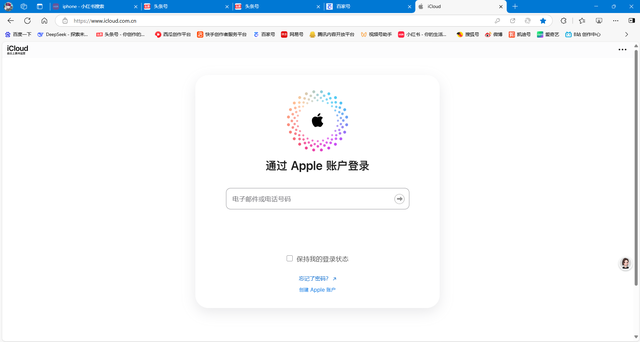
2、输入自己的Apple ID,记住,这里一定要输入你需要同步的Apple ID,一定要和你同步的其他设备是同一个Apple ID,根据操作进行验证,进入自己的icloud官网。

3、找到备忘录并打开,此时,你的备忘录就会立即同步过来,你可以在电脑端进行编辑,这里有一个小技巧,进入备忘录之后,为了能确定你完全打开了备忘录,一定要随便打开一个备忘录,点击一下测试时候能够进行编辑。

4、重点来了,在备忘录界面,点击浏览器右上角的“…”,记住,一定要是浏览器右上角,也就是地址栏上方,并不是icloud网站右上角。

5、然后把鼠标移动到“应用”,接着再弹出的菜单中点击“将此站点作为应用安装”。

6、然后就会弹出安装配置页面,这里我们选择“添加桌面快捷方式”,或者”添加到任务栏”,最后点确定就可以了,我们在桌面或者任务栏就可以看见备忘录了,不过呢,图标并不是备忘录图标,而是苹果图标。
 三、修改个性图标
三、修改个性图标为了更加个性化,我们也可以把快捷方式的图标修改成备忘录官方图标,看起来和iPhone完全一样。
1、下载一个ICO格式的备忘录图片,然后放在你熟悉的路径,可以下载图标文件,也可以自己制作,这个看个人的动手能力。

2、桌面上右键点击”备忘录”快捷方式,选择“属性”,点击“更改图标”,选择准备好的图标文件就可以了。
四、操作测试一切都准备好了,我们现在来测试一下它的同步速度,我们同时打开Iphone和电脑端的备忘录,然后在任何一段进行新建备忘录,然后来看看同步需要多久。

经过测试,同步速度非常的快速,几乎是同步更新,无论是编辑文字、图表、图片等,同步的速度都基本上是实时更新。
 五、结语
五、结语经过了很长时间的使用测试,这种方式最原始,也是最快捷方便的同步方式了,朋友们可以举一反三,Icloud内的照片、文件等内容也可以这样设置,朋友们赶紧使用起来,iPhone的备忘录真的太好用了,有了它,工作效率突飞猛进,不信就去试试。
